Введение
Экранные блокировки в Windows 10 необходимы для защиты вашего компьютера от несанкционированного доступа, когда вы вдали от устройства. Хотя многие пользователи ценят эту функцию за ее способность защищать конфиденциальность и обеспечивать безопасность, иногда отключение экранной блокировки может быть желательным. Возможно, вы работаете в безопасной среде, или этот процесс кажется громоздким в повседневных задачах. В этом подробном руководстве мы рассмотрим, как отключить экранную блокировку в Windows 10, чтобы вы могли принимать обоснованные решения о настройке этой функции.
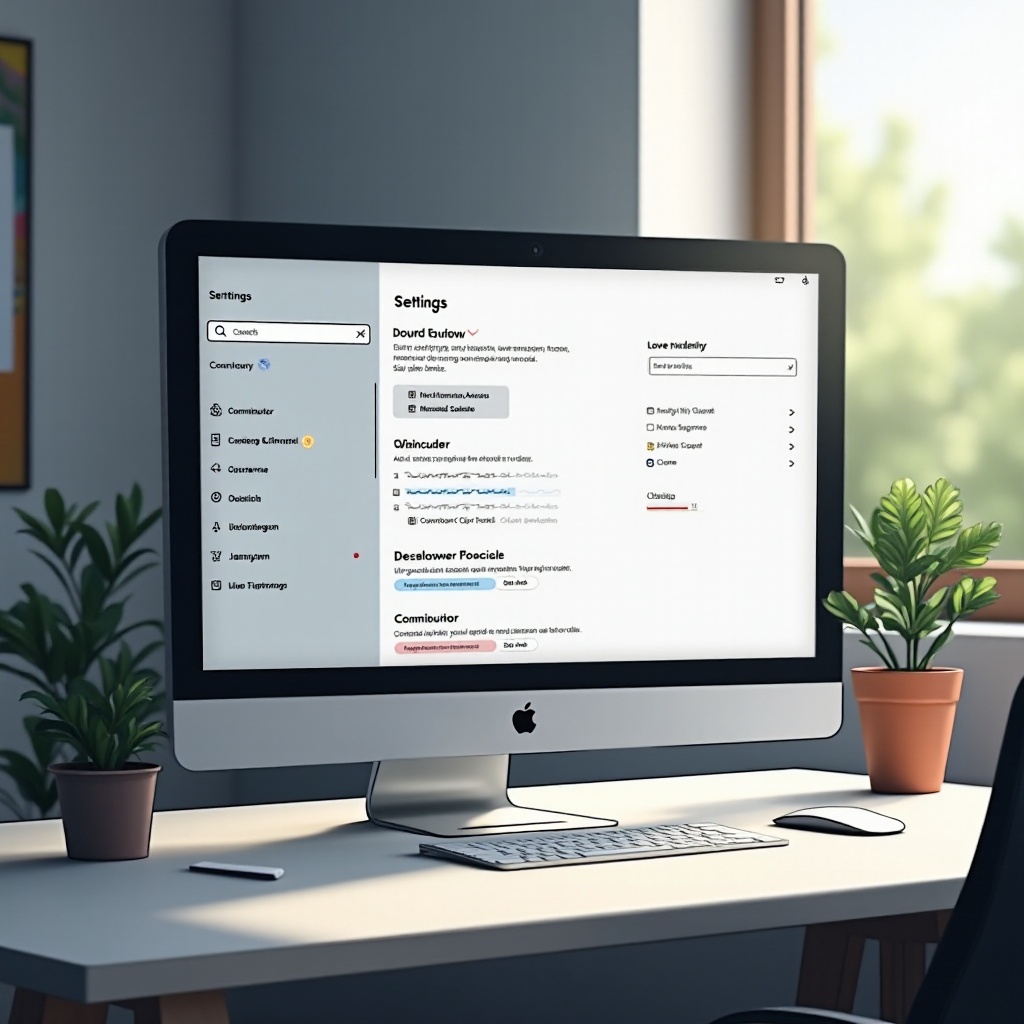
Понимание экранной блокировки Windows 10
Экранная блокировка Windows 10 – это встроенная функция, которая активируется, когда ваш компьютер становится неактивным или переходит в спящий режим. При повторной активации она требует ввода пароля, гарантируя, что ваши данные остаются защищенными от несанкционированного доступа. Эта мера безопасности крайне важна в общих или общественных местах, повышая уровень защиты вашей системы. Понимая, как работает экранная блокировка, пользователи могут принимать обоснованные решения о том, следовать ли стандартным настройкам или адаптировать их под себя.
С учетом этого понимания давайте рассмотрим практичность и возможные последствия отключения этой функции. Знание плюсов и минусов поможет определить, соответствует ли это действие вашим конкретным потребностям и окружению.
Преимущества и недостатки отключения экранной блокировки
Отключение экранной блокировки Windows 10 может предложить больше удобств, особенно если вы часто отходите от компьютера. Устранение данного препятствия может сэкономить ваше время и повысить производительность. Однако важно учитывать сопутствующие риски безопасности. Без этого защитного слоя любой, кто получит физический доступ к вашему устройству, сможет получить доступ к конфиденциальным данным. Взвешивание плюсов и минусов крайне важно для решения, соответствует ли отключение экранной блокировки вашим требованиям безопасности и рабочей среде.
Теперь, когда вы понимаете как преимущества, так и потенциальные недостатки, давайте изучим, как приступить к отключению экранной блокировки. Мы рассмотрим несколько методов, чтобы учесть разные уровни технической подготовки.

Пошаговое руководство по отключению экранной блокировки
Отключение экранной блокировки через настройки
- Откройте «Настройки» из меню «Пуск».
- Нажмите на «Учетные записи» и перейдите к «Параметры входа».
- В разделе «Требовать вход» выберите «Никогда» в выпадающем меню.
Этот простой метод требует минимума технических навыков и подходит для большинства пользователей. Он позволяет настроить систему быстро и без проблем.
Использование командной строки для продвинутых пользователей
- Нажмите
Windows + Xи выберите «Командная строка (Администратор)». - Запустите следующую команду:
powercfg /SETACVALUEINDEX SCHEME_CURRENT SUB_NONE STANDBYIDLE 0
- Далее выполните:
powercfg /SETACTIVE SCHEME_CURRENT
Эти шаги дают продвинутым пользователям больше контроля над настройками питания через инструменты командной строки, предлагая глубокую настройку для тех, кто комфортно использует этот метод.
Настройка локальных групповых политик и редактора реестра
- Откройте «Выполнить» нажатием
Windows + R, введитеgpedit.mscи нажмите Enter. - Перейдите в «Конфигурация компьютера» > «Административные шаблоны» > «Панель управления» > «Персонализация».
- Дважды кликните по «Не показывать экран блокировки» и выберите «Включен».
Для редакторов реестра:
1. Используйте «Выполнить», чтобы открыть regedit, затем нажмите Enter.
2. Перейдите в HKEY_LOCAL_MACHINE\SOFTWARE\Policies\Microsoft\Windows\Personalization.
3. Создайте новый DWORD (32-бит) значение с именем “NoLockScreen” и присвойте ему значение 1.
Изменение этих настроек требует осторожности, чтобы не негативно повлиять на производительность или стабильность системы. Это рекомендуется для пользователей, уверенных в своих способностях навигации по этим продвинутым конфигурациям.
Устранение неполадок экранной блокировки
Время от времени пользователи могут столкнуться с проблемами даже после выполнения описанных шагов. Конфликтующие настройки в параметрах питания или групповых политиках могут переопределить ваши изменения. Важно согласовать все настройки, особенно если вы использовали командную строку или редактор реестра. Кроме того, стороннее программное обеспечение может вмешиваться в конфигурацию экранной блокировки. Отключите эти приложения временно, чтобы определить, вносят ли они свой вклад в проблему.
Как только экранная блокировка успешно отключена, важно устранить соображения безопасности, чтобы ваше устройство оставалось защищенным без экранной блокировки.
Обеспечение безопасности после отключения экранной блокировки
Удаление экранной блокировки требует альтернативных мер безопасности. Рассмотрите возможность использования сторонних инструментов безопасности для установки пароля на определенные файлы или приложения. Шифрование конфиденциальной информации может предотвратить несанкционированный доступ. Регулярно обновляйте Windows и другое программное обеспечение, чтобы защититься от уязвимостей и укрепить вашу систему.
Возврат к заблокированному экрану может быть необходим в определенных контекстах, например, в средах, где регулярно обрабатываются конфиденциальные данные. Давайте посмотрим, как вы можете легко заново активировать эту функцию при необходимости.

Повторное включение экранной блокировки: если и когда это нужно
Повторное включение экранной блокировки в Windows 10 просто — просто выполните обратные шаги по отключению. Откройте свои настройки или редактор групповых политик, чтобы сбросить предпочтения в исходное состояние. Восстановление этой функции безопасности может быть необходимым, если ваш контекст безопасности меняется или возникают сомнения по поводу защиты данных.
Заключение
Отключение экранной блокировки в Windows 10 может повысить удобство использования, но убедитесь, что вы взвешиваете это с возможными последствиями для безопасности. Настройте конфигурацию вашей системы в соответствии с вашими комфортом и требованиями безопасности, сохраняя при этом душевное спокойствие. Следуя этому руководству, пользователи смогут адаптировать функциональность своей системы, чтобы она соответствовала личным потребностям, не оставляя свои данные уязвимыми.
Часто задаваемые вопросы
Могу ли я временно отключить блокировку экрана?
Да, вы можете настроить параметры, чтобы временно отключить блокировку экрана и восстановить их при необходимости с помощью простых изменений настроек.
Какие существуют альтернативные меры безопасности, если я отключу блокировку экрана?
Рассмотрите возможность использования шифрования, надежных паролей и блокировки для критически важных приложений, чтобы защитить вашу систему.
Как я могу обеспечить свою конфиденциальность без блокировки экрана?
Поддерживайте регулярные обновления программного обеспечения безопасности, используйте безопасные аккаунты с надежными паролями и контролируйте активность системы для защиты вашей конфиденциальности.
